Khi làm việc với các bảng tính lớn trong Excel, một trong những vấn đề thường gặp nhất là tình trạng in tài liệu không hết trang, dữ liệu bị cắt xén hoặc tràn sang các trang khác một cách không mong muốn. Điều này không chỉ gây lãng phí giấy mực mà còn làm mất đi tính thẩm mỹ và chuyên nghiệp của bản in. Bài viết này sẽ hướng dẫn chi tiết các bước cách khắc phục in không hết trang trong excel, giúp bạn làm chủ việc in ấn và đảm bảo mọi dữ liệu được in chính xác trên khổ giấy mong muốn. Thông tin này đặc biệt hữu ích cho những người thường xuyên làm việc với dữ liệu số và cần in ấn tài liệu, một nhu cầu phổ biến liên quan đến lĩnh vực in ấn.
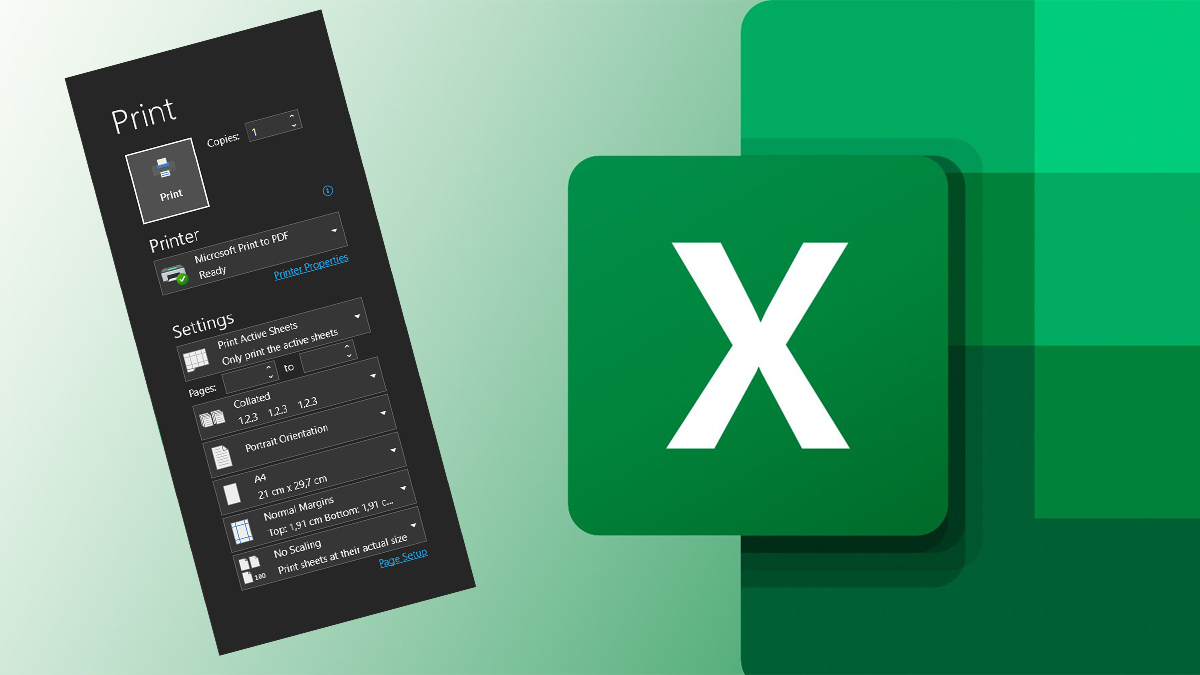
Thiết lập thông số trang in để tối ưu bản in Excel
Để đảm bảo nội dung bảng tính Excel của bạn hiển thị trọn vẹn và vừa vặn trên trang giấy khi in, việc thiết lập các thông số trang in là bước đầu tiên và quan trọng nhất. Các tùy chọn này cho phép bạn kiểm soát cách Excel sắp xếp và trình bày dữ liệu của bạn trên khổ giấy đã chọn. Hiểu rõ và điều chỉnh đúng các thiết lập này sẽ giúp bạn tránh được hầu hết các lỗi phổ biến như lỗi in không hết trang trong excel.
Căn chỉnh lề (Margins)
Căn chỉnh lề là yếu tố cơ bản quyết định khoảng trống giữa nội dung và các cạnh của trang giấy. Việc điều chỉnh lề phù hợp, đặc biệt là giảm bớt lề, có thể giúp chứa được nhiều dữ liệu hơn trên một trang, qua đó khắc phục in không hết trang trong excel khi nội dung bị tràn sang lề.
Trong giao diện Excel, bạn hãy chọn tab Page Layout trên thanh ribbon. Tại đây, bạn sẽ tìm thấy nhóm tùy chọn Page Setup. Click vào Margins để mở menu các tùy chọn lề có sẵn hoặc chọn Custom Margins để thiết lập lề theo ý muốn với các giá trị cụ thể cho lề trên (Top), dưới (Bottom), trái (Left), phải (Right), đầu trang (Header), và chân trang (Footer). Sau khi điều chỉnh, bấm OK để lưu lại thay đổi.
Menu Margins trong Excel giúp căn chỉnh lề trang in để tránh lỗi in không hết trang
Cửa sổ tùy chỉnh căn lề (Custom Margins) trong Excel
Chọn chiều trang in (Orientation)
Chiều trang in, bao gồm chiều dọc (Portrait) và chiều ngang (Landscape), ảnh hưởng đáng kể đến khả năng hiển thị toàn bộ nội dung của bảng tính. Đối với các bảng tính có nhiều cột, việc chuyển sang in theo chiều ngang (Landscape) thường là giải pháp hiệu quả để khắc phục lỗi in không hết trang do chiều rộng vượt quá khổ giấy dọc.
Để thay đổi chiều trang in, bạn vẫn trong tab Page Layout, click vào Orientation. Tại đây, bạn chỉ cần chọn giữa Portrait (chiều dọc) hoặc Landscape (chiều ngang) tùy thuộc vào cấu trúc và kích thước của bảng tính để tối ưu hóa không gian in.
Chọn Orientation trong tab Page Layout để đổi chiều trang in Excel
Tùy chọn chiều trang in dọc (Portrait) và ngang (Landscape)
Chỉnh kích cỡ giấy (Size)
Việc lựa chọn khổ giấy phù hợp với máy in và mục đích sử dụng là rất quan trọng. Nếu bạn chọn sai kích cỡ giấy, bản in có thể bị cắt hoặc thu nhỏ không đúng tỷ lệ, dẫn đến lỗi in không hết trang. Phổ biến nhất là khổ giấy A4, nhưng đôi khi bạn cần sử dụng các khổ khác như A3 hoặc Letter.
Để thiết lập kích cỡ trang giấy, trong tab Page Layout, bạn nhấn vào Size. Một danh sách các khổ giấy thông dụng sẽ hiển thị. Hãy chọn khổ giấy mà bạn sẽ sử dụng để in ấn. Việc này đảm bảo Excel sẽ phân bổ nội dung dựa trên kích thước vật lý của giấy.
Chọn kích cỡ trang giấy (Size) phù hợp để in trong Excel
Thiết lập vùng in (Print Area)
Trong trường hợp bạn chỉ muốn in một phần cụ thể của bảng tính thay vì toàn bộ, việc thiết lập vùng in là giải pháp tối ưu. Nếu không xác định rõ vùng in, Excel có thể cố gắng in cả những vùng trống hoặc dữ liệu không liên quan, đôi khi gây ra lỗi in tràn trang hoặc in nhiều trang không cần thiết.
Để thiết lập vùng cần in, trước tiên bạn cần bôi đen (chọn) toàn bộ vùng dữ liệu mà bạn muốn xuất ra giấy. Tiếp theo, trên tab Page Layout, tìm đến mục Print Area và click vào đó. Chọn Set Print Area. Từ giờ, khi bạn thực hiện lệnh in, chỉ có phần đã chọn này mới được in ra, giúp kiểm soát chặt chẽ nội dung trên từng trang.
Thiết lập vùng in (Set Print Area) cho bảng tính Excel
Thiết lập tiêu đề trang in (Print Titles)
Khi in các bảng tính dài trải dài nhiều trang, việc lặp lại hàng tiêu đề (header row) hoặc cột đầu tiên trên mỗi trang in sẽ giúp người đọc dễ dàng theo dõi và hiểu dữ liệu hơn. Nếu không thiết lập tùy chọn này, các trang sau trang đầu tiên sẽ thiếu thông tin tiêu đề, gây khó khăn khi đọc và tham chiếu. Việc này không trực tiếp khắc phục in không hết trang trong excel nhưng giúp bản in có ý nghĩa hơn khi dữ liệu bắt buộc phải trải dài nhiều trang.
Để thiết lập tiêu đề lặp lại, bạn vào tab Page Layout và chọn Print Titles. Hộp thoại Page Setup sẽ xuất hiện. Trong tab Sheet, bạn có thể chỉ định “Rows to repeat at top” (các hàng lặp lại ở đỉnh trang) hoặc “Columns to repeat at left” (các cột lặp lại ở lề trái). Click vào biểu tượng mũi tên ở cuối ô tương ứng rồi chọn các hàng/cột cần lặp lại trên bảng tính, sau đó bấm OK.
Mở hộp thoại Print Titles để thiết lập tiêu đề lặp lại trên các trang in
Chọn Row to repeat at top hoặc Columns to repeat at left trong Print Titles
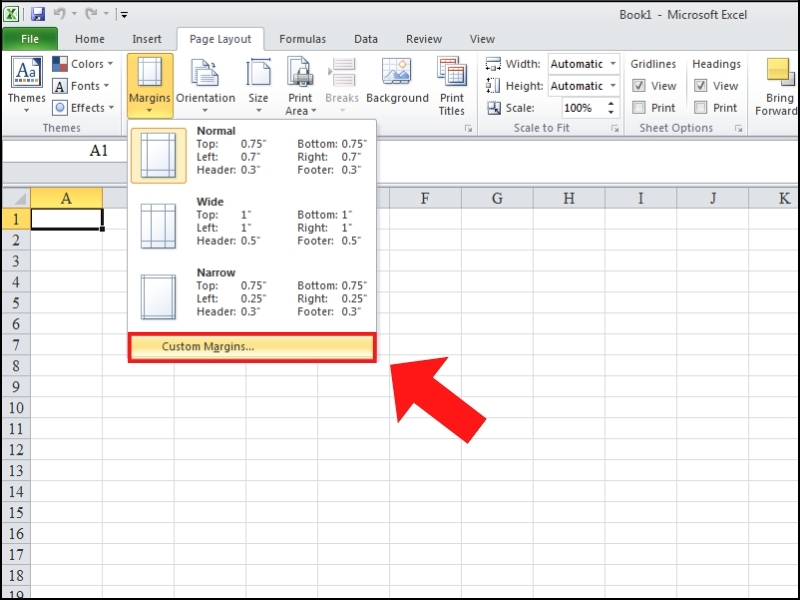
Chỉnh cho bảng Excel vừa khổ giấy bằng Page Break Preview
Một công cụ cực kỳ hữu ích trong Excel để trực quan hóa và điều chỉnh cách dữ liệu được phân bổ trên các trang in là chế độ Page Break Preview (Xem trước ngắt trang). Chế độ này hiển thị các đường ngắt trang tự động và cho phép bạn kéo thả để điều chỉnh vị trí ngắt trang theo ý muốn, trực tiếp giải quyết vấn đề in không hết trang excel.
Để truy cập chế độ này, bạn vào tab View trên thanh ribbon và chọn Page Break Preview trong nhóm Workbook Views. Excel sẽ hiển thị bảng tính của bạn với các đường màu xanh biểu thị ranh giới giữa các trang in. Các đường nét đứt là ngắt trang tự động, còn đường nét liền là ngắt trang thủ công.
Chọn Page Break Preview trong tab View để xem trước ngắt trang trong Excel
Ở chế độ Page Break Preview, bạn có thể dễ dàng nhìn thấy những cột hoặc hàng nào bị tràn sang trang tiếp theo. Để khắc phục in không hết trang, bạn chỉ cần kéo thả các đường ngắt trang màu xanh này để mở rộng hoặc thu hẹp vùng in trên mỗi trang. Bạn có thể kéo các đường ngắt trang nét đứt ra ngoài cùng để loại bỏ ngắt trang đó, hoặc kéo chúng vào trong để tạo ngắt trang mới. Sau khi đã điều chỉnh sao cho toàn bộ dữ liệu mong muốn nằm gọn trong các đường biên trang, bạn quay lại chế độ xem bình thường bằng cách vào tab View và chọn Normal.
Chọn Normal trong tab View để quay lại chế độ xem bình thường sau khi chỉnh ngắt trang

Chỉnh chế độ in trực tiếp trong hộp thoại Print
Sau khi đã thiết lập các thông số trang và kiểm tra ngắt trang, bước cuối cùng là tinh chỉnh các tùy chọn in trong hộp thoại Print. Hộp thoại này cung cấp các thiết lập mạnh mẽ để điều chỉnh tỷ lệ in, số trang, và nhiều tùy chọn khác có thể giúp bạn giải quyết triệt để tình trạng in không hết trang excel.
Để mở hộp thoại Print, bạn vào tab File và chọn Print, hoặc sử dụng phím tắt Ctrl + P. Trong cửa sổ Print Preview và các tùy chọn cài đặt hiển thị, bạn sẽ thấy mục Settings. Tại đây, có một số tùy chọn quan trọng giúp bạn căn chỉnh nội dung:
Hộp thoại Print trong Excel với các tùy chọn cài đặt
- Print Active Sheets: In các trang tính hiện đang được chọn.
- Print Entire Workbook: In toàn bộ các trang tính trong tệp Excel.
- Print Selection: In chỉ vùng dữ liệu mà bạn đã chọn trước khi mở hộp thoại Print.
- Pages: Chọn phạm vi trang cần in (ví dụ: từ trang 1 đến trang 5).
- Copies: Chọn số bản sao cần in.
- Orientation: Tùy chọn nhanh để chuyển đổi giữa chiều dọc và chiều ngang.
- Paper Size: Tùy chọn nhanh để chọn khổ giấy.
- Margins: Tùy chọn nhanh để điều chỉnh lề.
- Scaling: Đây là một trong những tùy chọn quan trọng nhất để khắc phục lỗi in không hết trang. Các lựa chọn phổ biến bao gồm:
- No Scaling: In với kích thước thực tế, có thể dẫn đến tràn trang nếu nội dung quá rộng hoặc dài.
- Fit Sheet on One Page: Thu nhỏ toàn bộ nội dung của trang tính (hoặc vùng in đã chọn) để vừa vặn trên MỘT trang giấy duy nhất. Đây là cách nhanh nhất để giải quyết vấn đề in không hết trang nếu bạn muốn tất cả dữ liệu hiển thị trên một trang.
- Fit All Columns on One Page: Thu nhỏ chiều rộng của bảng tính để tất cả các cột vừa vặn trên một trang, trong khi chiều dài có thể kéo dài sang nhiều trang.
- Fit All Rows on One Page: Thu nhỏ chiều dài của bảng tính để tất cả các hàng vừa vặn trên một trang, trong khi chiều rộng có thể kéo dài sang nhiều trang.
- Custom Scaling Options: Mở hộp thoại Page Setup chi tiết hơn để điều chỉnh tỷ lệ phần trăm thu phóng thủ công.
Việc sử dụng tùy chọn Scaling “Fit Sheet on One Page” hoặc “Fit All Columns on One Page” thường là cách hiệu quả nhất để đảm bảo dữ liệu của bạn không bị cắt xén khi in. Hãy xem trước bản in ở phía bên phải của hộp thoại Print để kiểm tra kết quả sau khi áp dụng các thiết lập.
Tại lambanghieudep.vn, chúng tôi hiểu rằng việc in ấn chính xác và chuyên nghiệp là rất quan trọng trong nhiều lĩnh vực, dù là in bảng hiệu khổ lớn hay chỉ đơn giản là in tài liệu văn phòng. Việc thành thạo các kỹ năng xử lý file in như khắc phục in không hết trang trong excel sẽ giúp công việc của bạn hiệu quả hơn.
Các Lỗi In Thường Gặp Khác Có Thể Ảnh Hưởng
Ngoài lỗi in không hết trang trong excel liên quan đến thiết lập file, máy in của bạn cũng có thể gặp phải các sự cố khác ảnh hưởng đến quá trình in ấn. Việc nhận biết và khắc phục những lỗi này cũng góp phần đảm bảo bản in của bạn được hoàn hảo. Các vấn đề phổ biến có thể kể đến như máy tính không tìm thấy máy in trong mạng LAN, máy in chỉ in được một trang, máy in báo Ready To Print nhưng không in được lệnh, bản in bị sọc, sai màu, máy in không kéo giấy, in ra giấy trắng, hoặc kéo nhiều tờ giấy cùng lúc. Việc giải quyết các vấn đề này thường liên quan đến kết nối, driver máy in, cài đặt máy in hoặc các vấn đề về phần cứng (hộp mực, lô giấy, trục từ, đầu phun). Mặc dù nằm ngoài phạm vi trực tiếp của việc khắc phục in không hết trang trong excel bằng cách chỉnh file, chúng là những yếu tố kỹ thuật quan trọng cần kiểm tra khi gặp sự cố in ấn nói chung.
Lỗi máy tính Windows không tìm thấy máy in trong mạng LAN
Lỗi bản in bị sọc, sai màu trên máy in phun màu Canon
Lỗi máy in không kéo giấy, ảnh hưởng đến việc in ấn tài liệu
Lỗi máy in không in được file PDF, một định dạng tài liệu phổ biến
Việc hiểu rõ cả cách thiết lập file trong Excel lẫn các lỗi kỹ thuật thường gặp của máy in sẽ giúp bạn tự tin hơn khi xử lý công việc in ấn, từ tài liệu văn phòng đến các sản phẩm in ấn chuyên nghiệp hơn.
Áp dụng các bước hướng dẫn về thiết lập trang in, sử dụng Page Break Preview, và tùy chỉnh cài đặt trong hộp thoại Print là những cách khắc phục in không hết trang trong excel hiệu quả nhất. Bằng việc kiểm soát chặt chẽ cách Excel phân bổ dữ liệu lên giấy, bạn sẽ đảm bảo mọi thông tin quan trọng được in đầy đủ, chính xác và chuyên nghiệp. Mastering những kỹ năng này là cần thiết cho bất kỳ ai thường xuyên làm việc với bảng tính và in ấn.